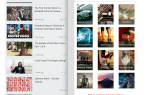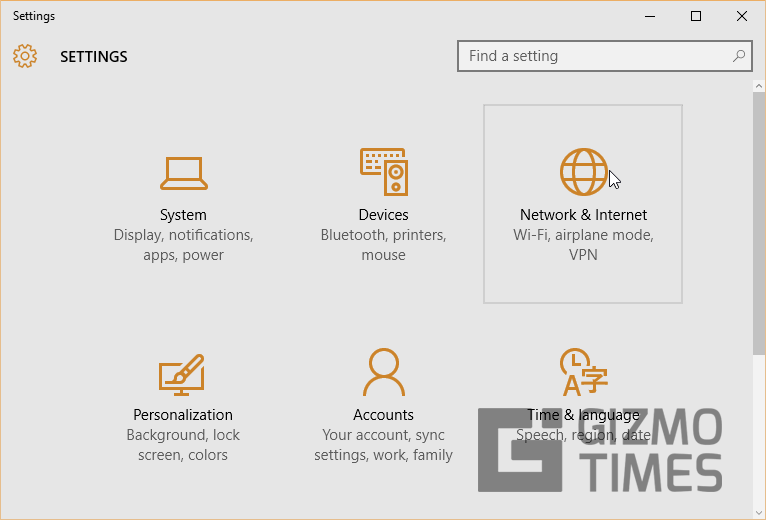
ОС Windows 10 все еще довольно новая, и мы уже видим, как люди говорят о том, как ОС потребляет много пропускной способности интернета, подключаясь к серверам по нескольким причинам. Это может вызвать панику у многих из них, которые не смогли проверить это должным образом, но теперь, вот как вы можете это сделать, чтобы проверить использование сети на вашем ПК с Windows 10.
Возможности настройки, изменения в меню «Пуск», а что нет, все делает Windows 10 лучше, и Microsoft уже отправила два обновления (как мы пишем) за этот короткий промежуток времени, чтобы показать, что они постоянно ищут ошибки и исправляя их. Но все это потребляет пропускную способность сети, и вы должны быть осторожны примерно так же.
Если вы еще не установили Windows 10, вот как скачать и установить Windows 10.
Вот как вы можете проверить использование сети на вашем компьютере с Windows 10.
Есть довольно много вещей, которые изменились даже здесь. Теперь использование данных для каждого приложения может быть проверено в Windows 10. Приложения, которые вы загружаете извне, не используя магазин Microsoft, также могут отслеживаться, и их статистика отображается монитором использования сети.
Проверка использования сети системных приложений
Теперь, чтобы проверить использование сети, перейдите в диспетчер задач, нажав одновременно клавиши «Control + Alt + Delete» на клавиатуре. Здесь есть несколько вкладок, в которых необходимо проверить вкладку истории приложений.
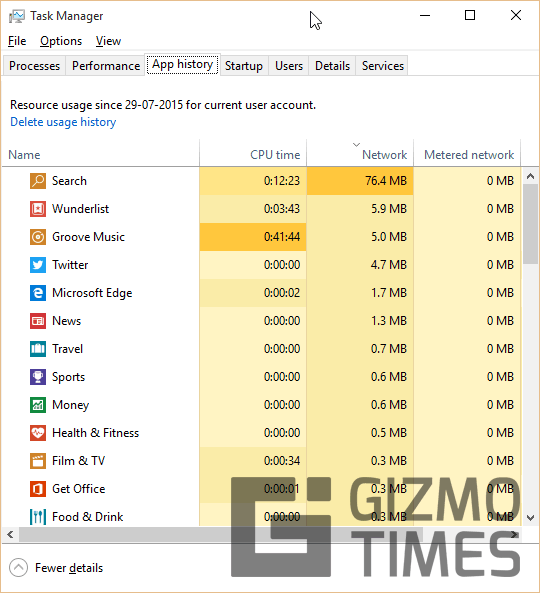
Здесь вы увидите данные об использовании сети, а также измеренные данные об использовании сети приложениями Microsoft в диспетчере задач. Но эти приложения ограничены приложениями, которые доступны в Windows 10 по умолчанию, а не теми, которые вы могли загрузить позже.
Проверка использования сети всех приложений
Чтобы проверить использование всех приложений в сети, вам нужно зайти в приложение «Настройки». Здесь вы найдете «Сеть Интернет », на который нужно нажать.
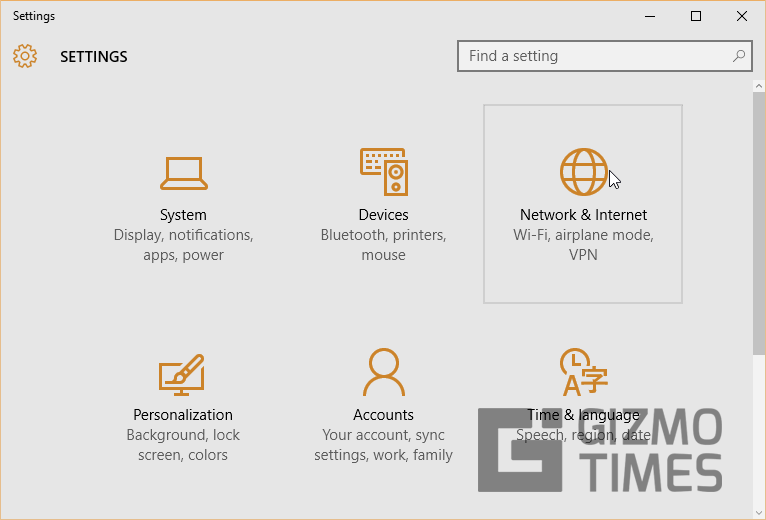
В этом разделе выберите раздел «Использование данных», где в разделе «Обзор» необходимо щелкнуть «Сведения об использовании», чтобы проверить использование приложения, и в нем отображаются сведения о каждом приложении на вашем ПК.
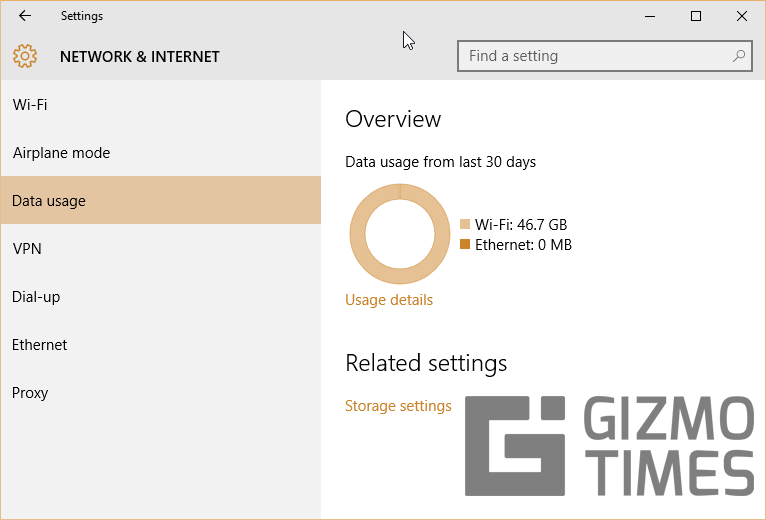
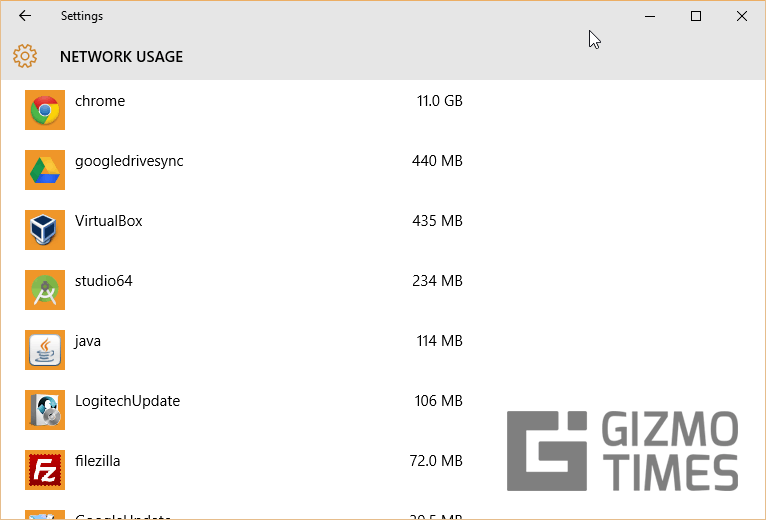
Существует разница между этими двумя методами, и это справедливо, поскольку Microsoft решила дать пользователям представление об использовании данных из внешних приложений и об использовании из основных приложений в Windows 10.